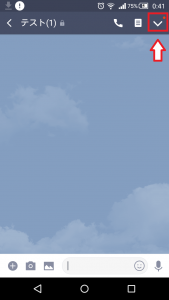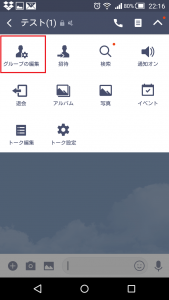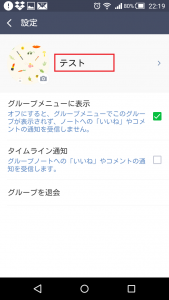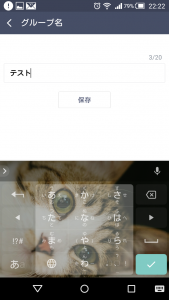LINEのグループ名を変更したいけど…
・やり方がわからない…
・自分の端末だけLINEのグループ名を変更できるの?
・他の人にはどう表示されるの?
と、お悩みではないですか?
たしかにLINEを使っていると、「同じ・似たような名前」ってよくありますよね。
例えば、この田中さんは…会社の「田中さん」なのか?近所の「田中さん」なのか?どっちだったっけ?
なんてこと、LINEあるあるではないでしょうか?
こんな時にはわかりやすいように、LINE友達であれば、「田中さん(会社)」といった感じで他の人の名前を変えることができます。(この場合は変えても相手に通知されません)
「でも…LINEのグループ名ってどうなの?」
LINEのグループ名を変えたら、表示はどうなるの?
自分だけ?グループの人全体に通知されるの?
そもそも変更方法は?
この辺は、グループ名を変更する前に知っておきたいところ。
ということで本日は、LINEのグループ名の変更方法と、表示のされ方について紹介していきますね。
LINEのグループ名の変更方法
LINEのグループ名を変更する方法ですが、とっても簡単ですよ!
3分もかからずにできちゃいます。
早速紹介していきますね!
まず最初にLINEアプリを開いて、名前を変更したいグループのトークを開きます。
そうすると、グループ名の右に下向きの矢印がありますので、その部分をタップしてください。
下向きの矢印をタップすると、いろいろな項目が出てきます。
この中から「グループの編集」を選んで、タップしてください。
「グループの編集」をタップすると、LINEのグループに関するいろいろな設定画変更できるようになります。
今回は、グループの名前を変えたい!ということですので、名前の部分をタップしましょう。
そうすると、グループ名を編集できる画面が出てきます。
こんな感じですね。
画面下にキーボードがでてきますので、それを使ってLINEのグループ名を自由に編集してくださいね~。
と、LINEのグループ名の編集方法は以上です。
名前の変更は簡単ですが、気をつけてほしいこともありますので、次で紹介していきますね。
通知は?LINEのグルー名を変更する時に気をつけること
グループは大人数が利用しますので、LINEのグループ名を変更する前に気をつけてほしいことがあります。
それは、
・グループ名の変更が反映されるのは自分だけなのか?
・通知はされるの?
この2つです。
それぞれわかりやすく紹介していきますね。
グループ名の変更が反映されるのは自分だけ?
冒頭でも紹介しましたが、LINEって友だちの名前を勝手に変更できるんです。
相手に通知されることなくね。
なので、田中さんが二人LINE友達なのであれば、「田中さん(会社)」と「田中さん(近所)」というように自分にわかりやすく編集できるのです。
ですが、グループの場合はそうはいきません。
グループ名は変更すると、グループのみんなに変更したことがバレてしまいます。
トークに「〇〇がグループ名をXXXに変更しました」と表示されますので、誰がグループ名を変更したかメンバー全員丸わかりなのです。
なので、グループ名を変更する時は、勝手に変更せずに、グループ内の人たちに許可を得てから変更してくださいね。
通知はされるの?
グループ名を変更した時に通知されるかどうかですが、通知はされます。
通知ですが、トークに、
・変更した時間
・誰が変更したのか
・ごんなグループ名になったのか
が表示されますよ~。
こんな感じ。
まとめ
いかがでしたか?
長くなってしまいましたので、もう一度要点をまとめてみますね。
◆LINEのグループ名の変更方法
- 名前を変更したいグループのトークを開く
- グループ名の右にある下向きの矢印をタップ
- 「グループの編集」をタップ
- グループ名をタップ
- キーボードを使って編集
と、たった5手順!新しいグループ名が決まってさえすれば、3分もかからないと思います。
そして気をつけてほしいことが2つ
・グループ名の変更は自分だけでなく、メンバー全員に表示される
・いつ、誰が。どんなグループ名にしたかがトーク上に通知される
この2つは知っておいてくださいね。
LINEのグループ名を変更する時は、勝手に変更せずに、事前に、必ずメンバーの了解を得てからやったほうがいいですね。
本日の記事は以上です。
最後までお付き合いただき、ありがとうございます。